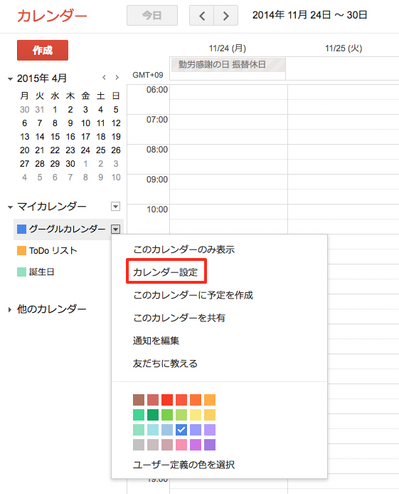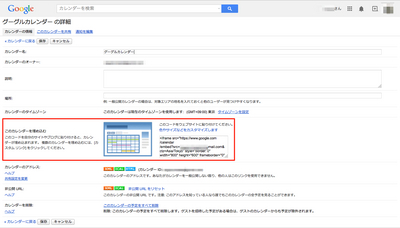テクニカルサポートからの重要なお知らせ
【解決】カレンダースライドにGoogleカレンダーの予定が表示されない
2015年1月20日
下記の問題はLiVE2アップデーターv2.0.018で改善いたしました。
最新アップデーターv2.0.018 (2015/1/20現在) を適用したLiVE2をご利用ください。
アップデーターの入手方法や詳細は下記ページをご参照ください。
■LiVE for WebLiFE*2アップデーターv2.0.018を公開いたしました
最新バージョンのLiVE2で、改めてカレンダースライドを選択・ご利用ください。
今後も快適にお使いいただけるよう努めてまいります。
-----------------------------
カレンダースライドは、設定したGoogleカレンダーとその予定をスライド内に読み込んで表示させるスライドです。
Googleカレンダーの仕様変更の影響により、Googleカレンダー内の予定が反映されない現象が発生しており、現在弊社で調査中です。
Googleカレンダーとその内容をLiVEのスライド上に表示させ使用したい場合、
対処方法として、下記設定を行ってください。
<対処方法>
Googleカレンダーの埋め込み用タグを使い、カスタムタグスライドにGoogleカレンダーを埋め込みます。
<設定手順>
1.Googleカレンダー(https://www.google.com/calendar)へログインし、予定を表示したいカレンダーの[カレンダー設定]を選択します。
※ログインする際はMac - Safari Windows - Internet Explorer でそれぞれログインしてください。
2.「このカレンダーを埋め込む」に表示されている埋め込み用タグをコピーします。
※なお、[色やサイズ等をカスタマイズします]より、表示項目や色等の調整が可能です。
3.LiVE2を起動します。
カスタムタグスライドを新規追加し、2.でコピーした埋め込み用タグをスライドに設定します。
手順につきましては、下記オンラインマニュアルをご参照ください。
■カスタムタグスライドの設定
4.設定後、Googleカレンダーとその内容が表示されているかご確認ください。
※ご注意※
・上記はGoogleカレンダーが提供する埋め込み用タグを使用し、スライド内に設定します。
カレンダースライドとはカレンダーのデザイン等が異なります。
ご了承ください。
・設定するカレンダー設定のアカウントは「一般公開」になっている必要があります。
非公開になっている場合、カレンダーを表示することができません。
アカウントの公開状況について確認、公開設定に変更した上で、設定を行ってください。
詳細は下記ページをご参照ください。
■Googleヘルプ カレンダーを一般公開する
https://support.google.com/calendar/answer/37083?hl=ja
https://support.google.com/calendar/answer/37083?hl=ja
現象の解決に向け調査を行ってまいります。
ご利用に当たりご不便をおかけします事をお詫び申し上げます。
| < ナビセットのビジネス4が正しく表示、動作し ... | 【重要】アップロード時に331エラーが表示される[Mac版] > |
Copyright (c) digitalstage inc. All Rights Reserved.